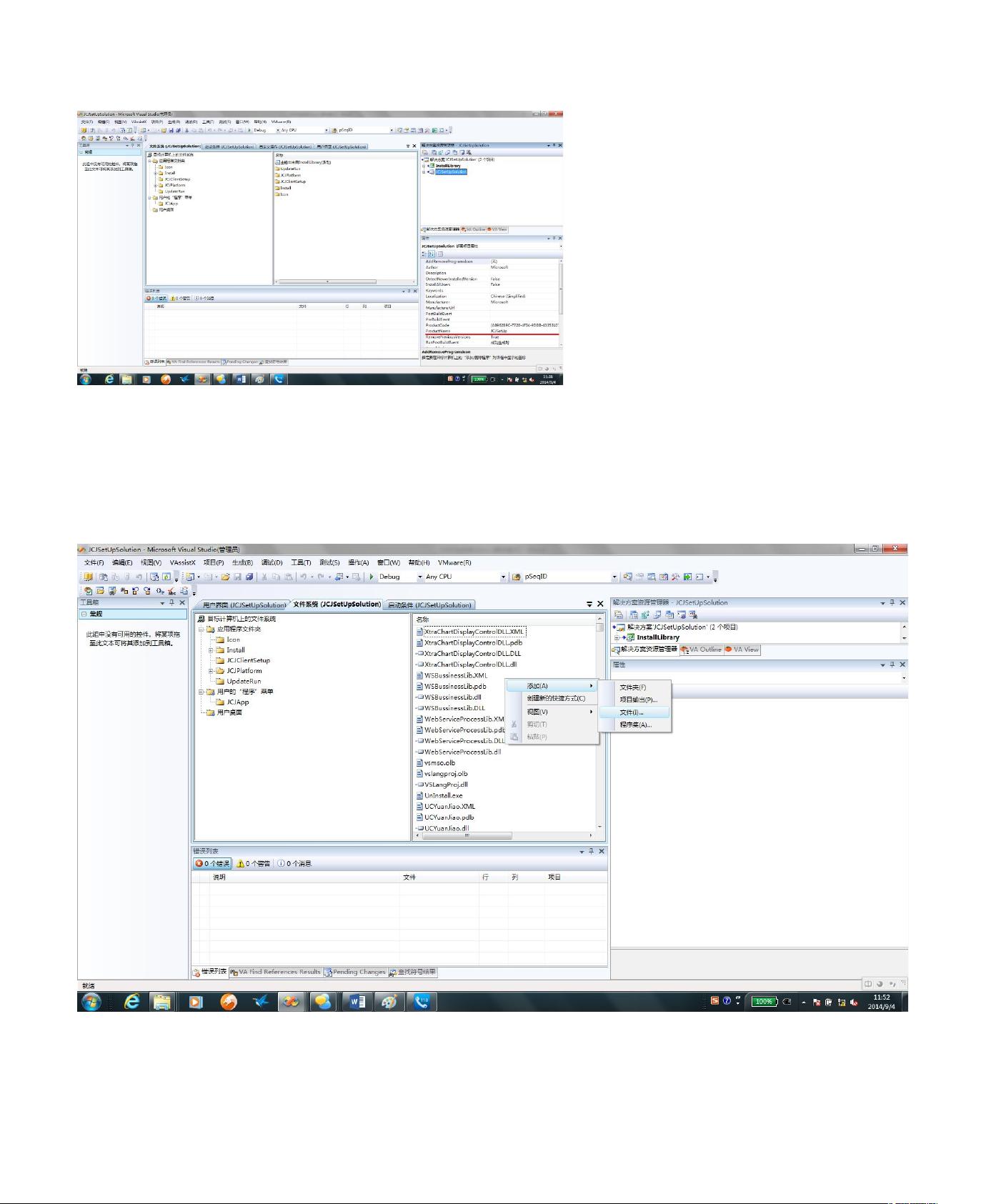C# Winform程序打包全面指南:创建、设置与高级操作
需积分: 44 183 浏览量
更新于2024-07-19
1
收藏 10.88MB DOCX 举报
本篇C# Winform程序打包详细教程深入介绍了如何使用Visual Studio或其他相关工具来创建和管理安装包的过程。首先,从新建打包工程开始,用户需通过"文件"菜单新建一个安装项目,选择C# Winform项目类型,并指定项目的名称和存放位置。安装工程完成后,界面布局清晰,包含文件系统、注册表项、文件类型编辑、用户界面编辑、自定义操作编辑以及启动条件编辑等多个模块。
文件系统功能用于设置程序的安装路径,指定用户文件夹和桌面快捷方式的位置,确保应用程序能够正确地组织和访问其所需的资源。通过修改注册表项,可以添加或更新与程序相关的系统注册表项,这在定制化安装和保持软件状态一致性方面非常重要。
用户界面编辑允许用户自定义安装过程中的显示界面,如欢迎界面和用户交互,提升用户体验。自定义操作编辑部分则提供了高级功能,允许开发者编写代码,根据特定条件插入自定义逻辑,例如执行注册表检查、数据读写或数据库操作,以实现更灵活的安装流程。
启动条件编辑定义了程序的依赖性和运行环境要求,确保软件能够在合适的条件下启动。安装工程的属性设置,如生产商、产品名称和版本号等,都是关键信息,有助于区分不同的软件版本和维护软件品牌。
在实际操作中,需要建立应用程序文件夹,包括安装目录、Windows应用程序菜单下的文件夹及快捷方式,以及桌面上的文件夹和快捷方式。设置安装路径时,产品经理需要在DefaultLocation中输入预设的安装路径,并确保与ProductName保持一致。
添加打包文件时,用户通过右键菜单选择添加文件,从本地选择待打包的源文件,并将其放置在安装文件夹内。创建快捷方式也是一项重要任务,可以将exe文件的快捷方式复制到指定的菜单或桌面文件夹,并设置图标,通常使用ICO格式。
最后,安装过程和卸载都利用了Windows Installer(MSI)技术,只需双击生成的Setup或XXX.msi文件,msiexec.exe将自动执行安装或卸载。查找msiexec.exe的位置通常在系统文件夹system32内,这对于管理和控制安装/卸载行为至关重要。
这篇教程详细讲解了C# Winform程序打包的各个环节,无论你是初学者还是经验丰富的开发者,都能从中获得宝贵的实践指导。
点击了解资源详情
点击了解资源详情
点击了解资源详情
2021-11-09 上传
2021-12-10 上传
2022-01-31 上传
2021-12-01 上传
点击了解资源详情
点击了解资源详情
wedypei
- 粉丝: 14
- 资源: 11
最新资源
- JHU荣誉单变量微积分课程教案介绍
- Naruto爱好者必备CLI测试应用
- Android应用显示Ignaz-Taschner-Gymnasium取消课程概览
- ASP学生信息档案管理系统毕业设计及完整源码
- Java商城源码解析:酒店管理系统快速开发指南
- 构建可解析文本框:.NET 3.5中实现文本解析与验证
- Java语言打造任天堂红白机模拟器—nes4j解析
- 基于Hadoop和Hive的网络流量分析工具介绍
- Unity实现帝国象棋:从游戏到复刻
- WordPress文档嵌入插件:无需浏览器插件即可上传和显示文档
- Android开源项目精选:优秀项目篇
- 黑色设计商务酷站模板 - 网站构建新选择
- Rollup插件去除JS文件横幅:横扫许可证头
- AngularDart中Hammock服务的使用与REST API集成
- 开源AVR编程器:高效、低成本的微控制器编程解决方案
- Anya Keller 图片组合的开发部署记录